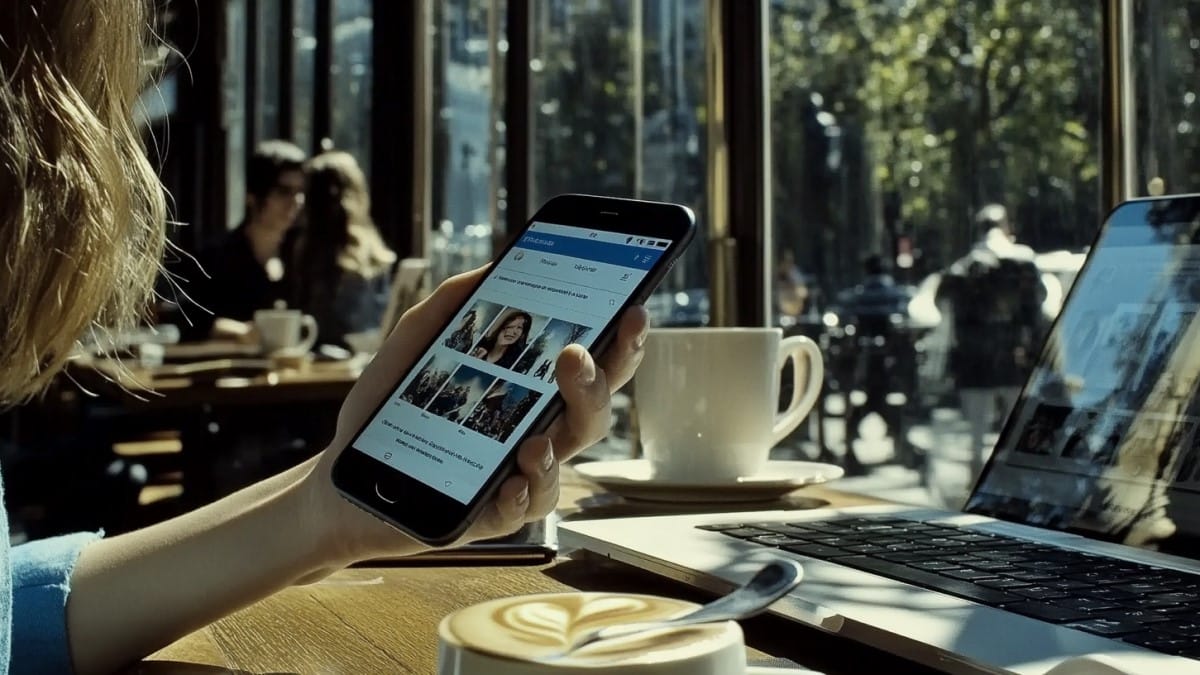L’envoi de photos sur Messenger est une fonctionnalité essentielle pour partager des moments précieux avec vos proches. Que vous souhaitiez montrer une photo de vos dernières vacances ou envoyer un mème amusant, Messenger facilite le processus.
Dans cet article, nous allons détailler les étapes à suivre pour envoyer et partager des photos sur Messenger.
Étapes pour envoyer une photo sur Messenger
Pour envoyer une photo sur Messenger, suivez les étapes simples ci-dessous :
- Ouvrez l’application Messenger et accédez à la conversation où vous souhaitez envoyer la photo. Cela permet de s’assurer que vous envoyez la photo à la bonne personne ou groupe.
« Ouvrir l’application est la première étape essentielle. »
Astuces Facebook Messenger
- Appuyez sur l’icône de la caméra, généralement située à gauche du champ de saisie des messages. Cette icône vous permet d’accéder rapidement à vos options de photo.
« L’icône de la caméra offre un accès rapide à l’appareil photo ou à la galerie. »
HardReset.info
- Vous avez deux options :
- Prendre une nouvelle photo : Appuyez sur le bouton de l’obturateur pour capturer une photo en direct.
- Choisir une photo existante : Sélectionnez une image de votre galerie en appuyant sur l’icône de la galerie.
« Les utilisateurs peuvent choisir entre une nouvelle photo ou une photo existante pour plus de flexibilité. »
YouTube
- Sélectionnez la photo que vous souhaitez envoyer. Après avoir choisi ou capturé la photo, assurez-vous qu’elle est correcte avant de l’envoyer.
- Appuyez sur le bouton Envoyer (souvent représenté par une flèche) pour partager la photo dans la conversation. C’est l’étape finale pour s’assurer que votre photo est envoyée correctement.
« Appuyer sur le bouton Envoyer est la dernière étape pour partager votre photo. »
HardReset.info
Points clés à retenir pour envoyer ou partager des photos sur Messenger
Lorsque vous utilisez Messenger pour envoyer des photos, il est important de suivre ces conseils pour une expérience optimale :
- Vérifiez toujours la qualité de la photo avant l’envoi. Assurez-vous qu’elle est bien cadrée et nette.
- Soyez conscient de la taille du fichier. Les photos de grande taille peuvent prendre plus de temps à être envoyées et téléchargées.
- Considérez la confidentialité. Ne partagez jamais de photos que vous ne souhaitez pas voir circuler.

Tableau récapitulatif des étapes pour envoyer ou partager des photos sur Messenger
| Étape | Action |
|---|---|
| 1. Ouvrir Messenger | Accédez à la conversation où vous souhaitez envoyer une photo. |
| 2. Appuyer sur l’icône de la caméra | Localisez et appuyez sur l’icône à gauche du champ de saisie des messages. |
| 3. Choisir ou capturer une photo | Sélectionnez une photo dans la galerie ou capturez une nouvelle image. |
| 4. Vérifier la sélection | Confirmez que c’est la photo que vous voulez envoyer. |
| 5. Appuyer sur Envoyer | Partagez la photo dans la conversation en appuyant sur le bouton d’envoi. |
Questions courantes sur l’envoi de photos sur Messenger
Comment envoyer plusieurs photos à la fois sur Messenger ?
Pour envoyer plusieurs photos en même temps, maintenez votre doigt sur chaque photo que vous souhaitez envoyer, puis appuyez sur le bouton d’envoi.
Puis-je annuler l’envoi d’une photo sur Messenger ?
Une fois qu’une photo est envoyée, vous pouvez la supprimer de la conversation, mais elle sera toujours visible par le destinataire si celui-ci l’a déjà vue.
Est-il possible de partager des photos en haute résolution sur Messenger ?
Oui, Messenger prend en charge l’envoi de photos en haute résolution, mais cela dépend de la qualité de l’image d’origine et de la compression appliquée par l’application.
Vous avez d’autres questions ou souhaitez partager votre expérience avec Messenger ? Laissez vos commentaires ci-dessous et rejoignez la conversation !